AI绘画教程:混合功能制作艺术立体图案
今天给大家分享一篇AI绘画教程,教你如何利用混合功能制作艺术立体图案。先来看看效果图:
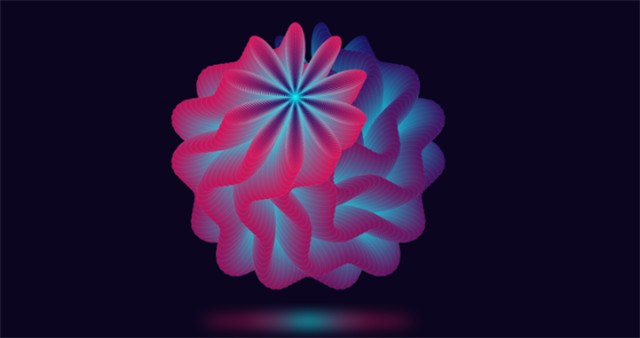
创建画布1920*1080px,分辨率为72; 选择多边形工具,设置半径为50px,边数为10,如下图:
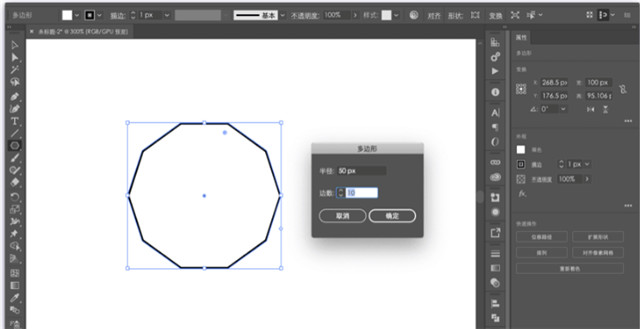
多边形去描边,选择径向渐变,色值为(#00FFFF-#1B1464)
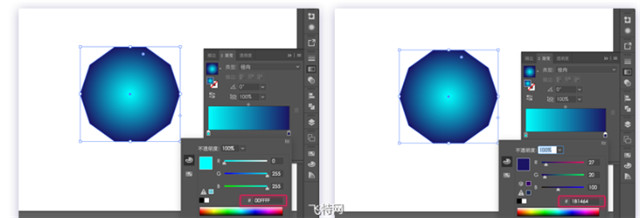
选中图形执行效果-扭曲和变换-收缩和膨胀,出现弹框设置90%的膨胀,如下图:
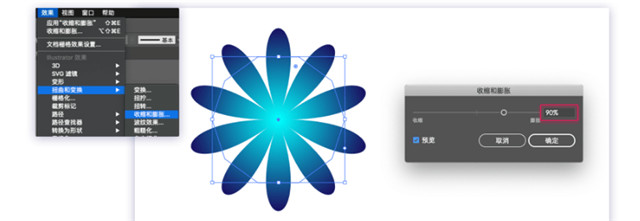
复制之前做的花瓣图形,修改径向渐变外圈颜色为#D4145A
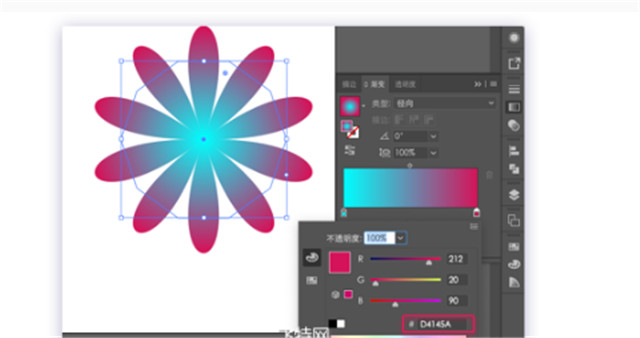
选中两个图形执行对象-混合-混合选项,间距选择指定步数为75,取向为对齐页面,如下图:
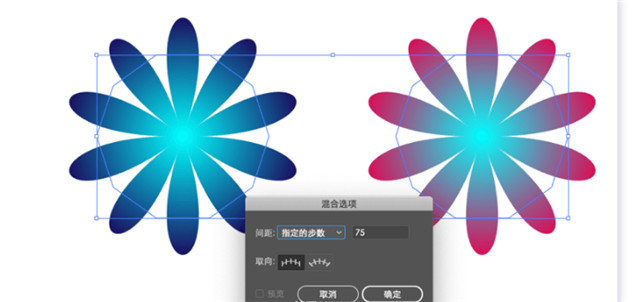
当设置好混合参数,再执行对象-混合-建立,如下图:

选择星形工具,按住shift绘制一个正五角星; 回到选择工具,按住command键,调出圆角控制点; 拖动任意一点,调整圆角,如下图:
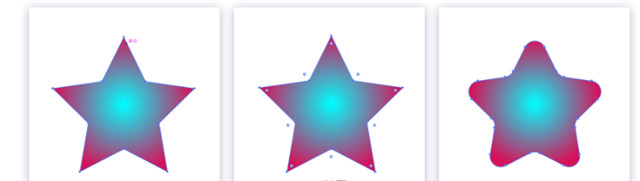
现在我们就得以下两个图形
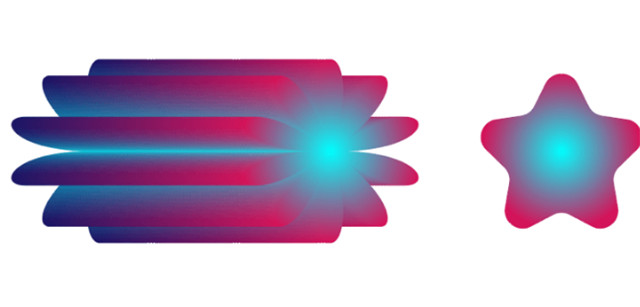
一切准备就绪,最关键的一步,选中这两个图形,执行对象-混合-替换混轴,效果出来了~但是别急,还有些细节需要我们手动调整
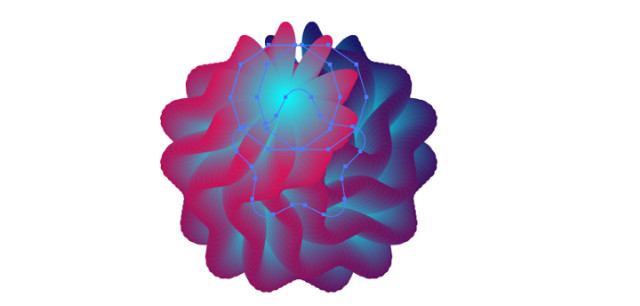
选中图形,右键进入隔离选定组

选中左边多边形,添加白色描边,点击描边进入参数设置:
粗细:0.1px、端点:平头端点、边角:衔接连接、限制:10、对齐描边:使描边内侧对齐;虚线:1px、间隙:5
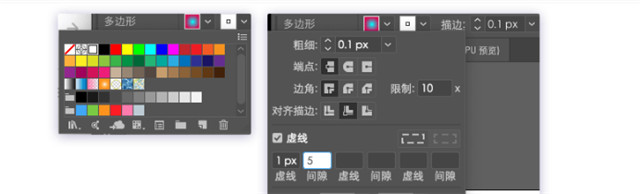
选中右边多边形,重复上一步操作 选中左边多边形,复制,贴在前面,同时缩小多边形做为花芯,进入渐变色面板,渐变色外圈颜色改为#1B1464
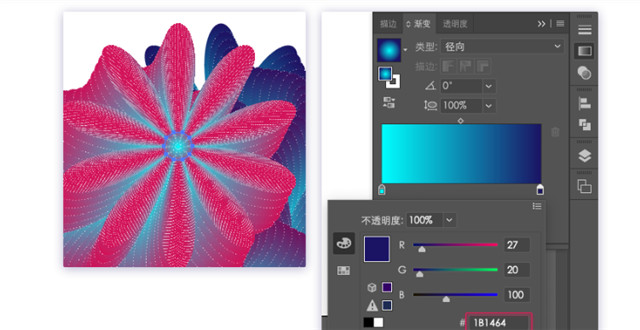
选择椭圆工具,画出一个扁扁的椭圆形;调整渐变颜色,选择线性渐变,颜色依次是#D4145A-#00FFFF-#D4145A
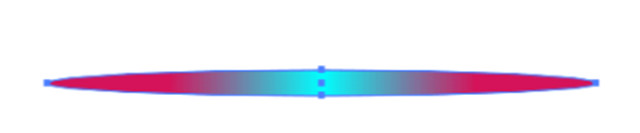
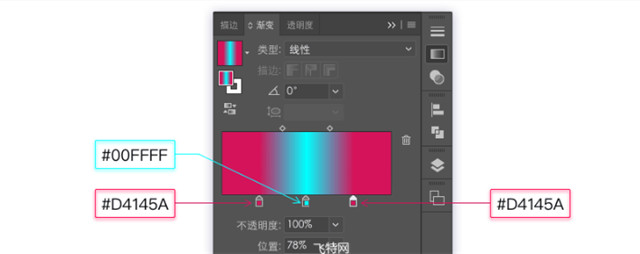
继续执行效果-高斯模糊,这里半径设置20(具体数值看画面具体效果)
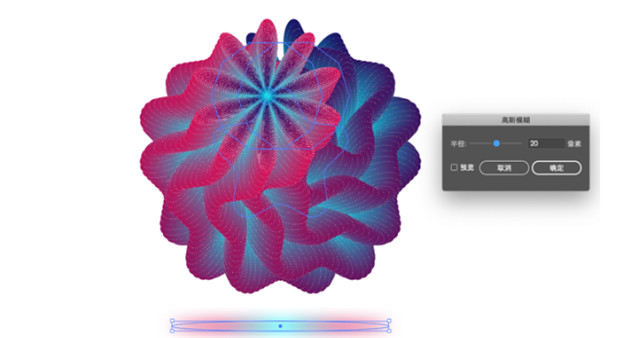
图形绘制完成,个人习惯,喜欢最后一步再来一个背景就大功告成了!
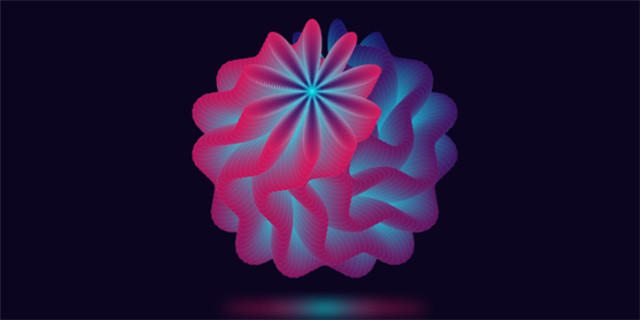
作者: John
热门课程
专业讲师指导 快速摆脱技能困惑相关文章
多种教程 总有一个适合自己专业问题咨询
你担心的问题,火星帮你解答-
为给新片造势,迪士尼这次豁出去了,拿出压箱底的一众经典IP,开启了梦幻联动朱迪和尼克奉命潜入偏远地带卧底调查 截至11月24日......
-
此前Q2问答环节,邹涛曾将《解限机》首发失利归结于“商业化保守”和“灰产猖獗”,导致预想设计与实际游玩效果偏差大,且表示该游戏......
-
2025 Google Play年度游戏颁奖:洞察移动游戏新趋势
玩家无需四处收集实体卡,轻点屏幕就能开启惊喜开包之旅,享受收集与对战乐趣库洛游戏的《鸣潮》斩获“最佳持续运营游戏”大奖,这不仅......
-
说明:文中所有的配图均来源于网络 在人们的常规认知里,游戏引擎领域的两大巨头似乎更倾向于在各自赛道上激烈竞争,然而,只要时间足......
-
在行政服务优化层面,办法提出压缩国产网络游戏审核周期,在朝阳、海淀等重点区将审批纳入综合窗口;完善版权服务机制,将游戏素材著作......
-
未毕业先就业、组团入职、扎堆拿offer...这种好事,再多来一打!
众所周知,火星有完善的就业推荐服务图为火星校园招聘会现场对火星同学们来说,金三银四、金九银十并不是找工作的唯一良机火星时代教育......

 火星网校
火星网校















